O Google Cloud Platform é o mais recente provedor de serviços em nuvem a se integrar à oferta totalmente gerenciada do Couchbase Server, o Capella. Como acontece com qualquer provedor de nuvem, isso gera novas oportunidades para que muitos de nossos clientes embarquem nos recursos de manutenção "hands free" que o Capella tem a oferecer.
Junto com a nova tecnologia, vem uma série de novos desafios a serem superados pela equipe. De forma semelhante ao lançamento do AWS no Capella, um tópico importante que surge em quase todos os casos de uso é a rede privada. Isso permitirá uma abordagem mais segura e de melhor desempenho para a comunicação de e para o Capella Cluster. Como está, Emparelhamento de VPC é a abordagem recomendada para obter esse tipo de rede, com as próximas versões definidas para expandir as ferramentas disponíveis, oferecendo outras opções.
A documentação no site do Couchbase deve ser suficiente para você começar. No entanto, este passo a passo pode fornecer um pouco mais de granularidade e explicação para o usuário de primeira viagem. Para ajudar no passo a passo, começaremos sem ter o cluster do Couchbase ou a infraestrutura do GCP já configurados. Passando pela criação, conexão e teste da rede privada.
Criação de um cluster do Couchbase Capella no GCP
O ideal é que as pessoas já tenham experiência em criar um banco de dados do Couchbase Capella neste momento. Caso contrário, vá para cloud.couchbase.com e inscreva-se para uma avaliação gratuita ou inicie um novo cluster com as especificações de que você precisa.
Há dois aspectos essenciais que devem ser levados em conta ao criar seu cluster:
-
- Em primeiro lugar, a região onde você implementa o cluster deve corresponder à região do GCP que você está usando.
- Em segundo lugar, o bloco CIDR de seu cluster implantado DEVE ser diferente do VPC do GCP que você deseja emparelhar. Anote o bloco CIDR antes de clicar em Deploy.
- Se você já tiver um VPC criado, poderá personalizar a entrada do Capella para evitar o cruzamento.
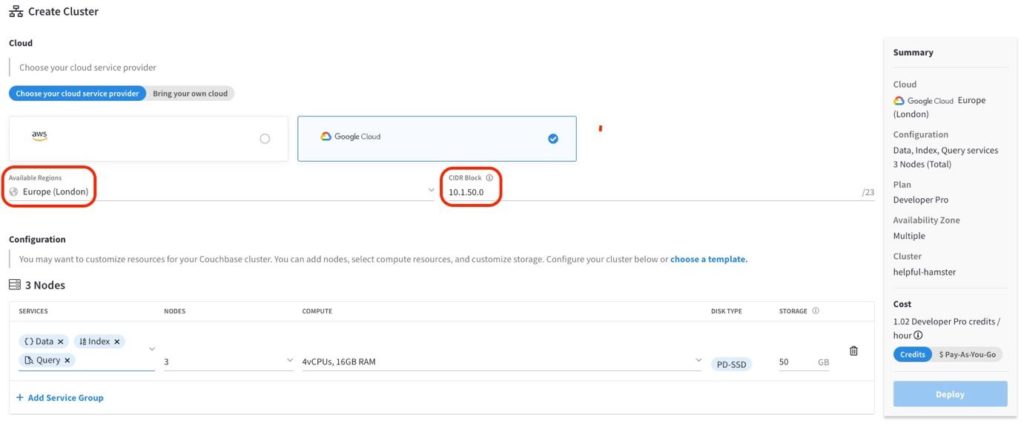
Criação de uma VPC no GCP
Criaremos uma nova VPC do zero neste passo a passo; no entanto, conforme mencionado acima, é possível que sua VPC já exista. Nesse caso, basta garantir que ela siga estas diretrizes.
Em seu projeto, vá para a seção Rede VPC > Redes VPC do console de gerenciamento do Google Cloud e selecione Criar VPC Rede
Requisitos de configuração de VPC para o Couchbase Capella no GCP
-
- O VPC requer uma sub-rede na mesma região que seu cluster Capella
- O intervalo de IPv4 deve ser diferente do seu Cluster Capella
- Ativar regras de firewall
- Allow-SSH (opcional e usado neste exemplo passo a passo)
Para obter um exemplo de implementação, veja as capturas de tela abaixo.
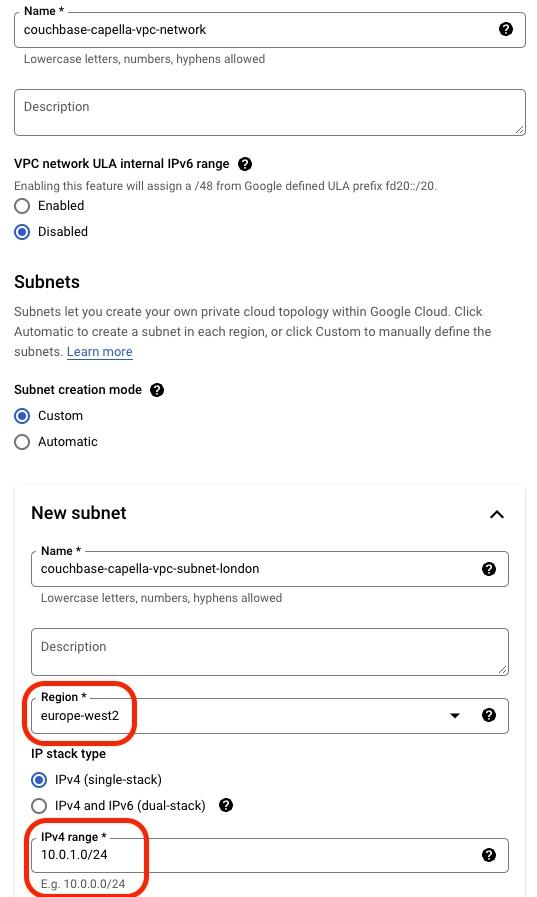
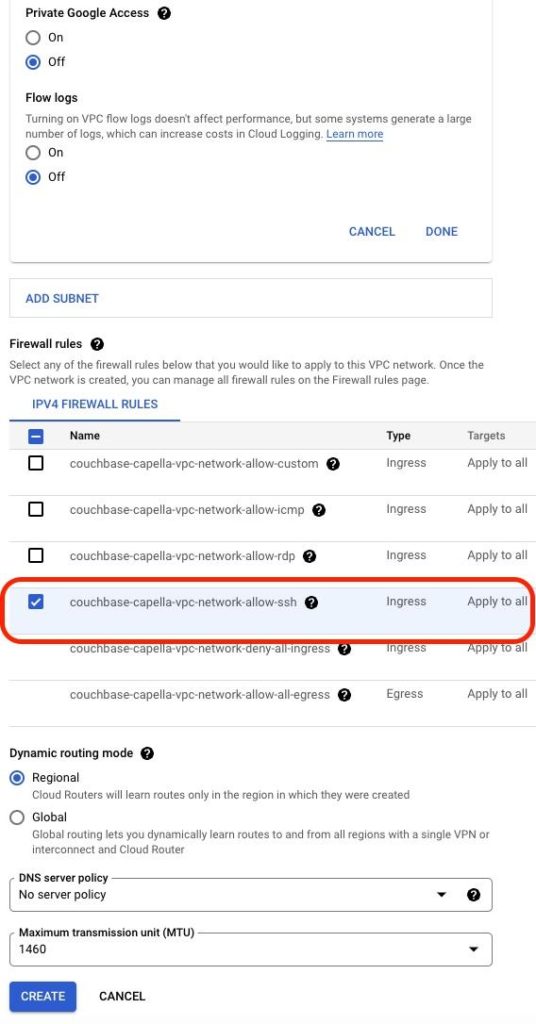
Criação de uma máquina virtual em sua VPC
Antes de escolher uma instância de VM adequada, revise as especificações recomendadas e as práticas recomendadas para configurações de servidor no Couchbase documentação.
Vá até o site Compute Engine > Instâncias de máquinas virtuais No Console do Google Cloud, selecione Criar instância. Neste exemplo, concluímos o seguinte:
-
- Nome da instância
- Região: Europa Oeste 2 (Londres)
- Tipo de máquina: E2-standard-4 (4 CPU, 16 GB de memória)
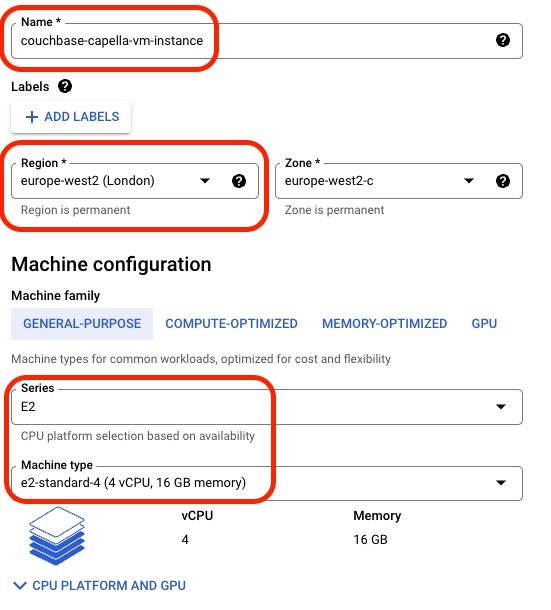
Em seguida, precisamos personalizar a configuração para acesso à máquina e garantir que ela seja implantada dentro da VPC e da sub-rede criadas anteriormente.
-
- Selecione sua conta de serviço
- Selecione a VPC e a sub-rede
- Habilitar o tráfego http e https
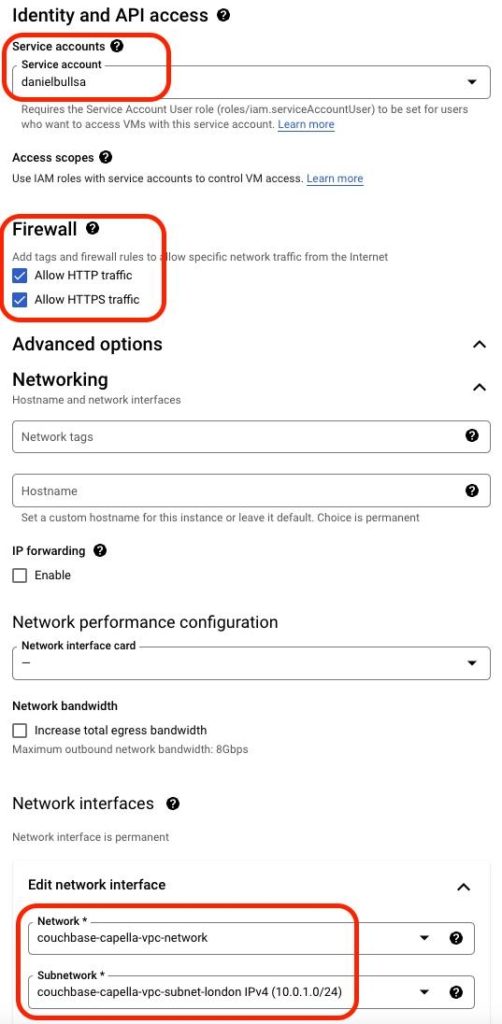
Teste a conexão com o cluster do Couchbase (público)
Podemos verificar se temos acesso público inicial ao cluster depois que a VM for implantada. Mais tarde, comparamos o endereço IP que recebemos do nslookup para ver se a rede privada foi configurada corretamente.
No Couchbase Capella, clique no cluster criado e vá para a guia Nodes (Nós). A partir daqui, copie um dos nomes de host da lista de máquinas.
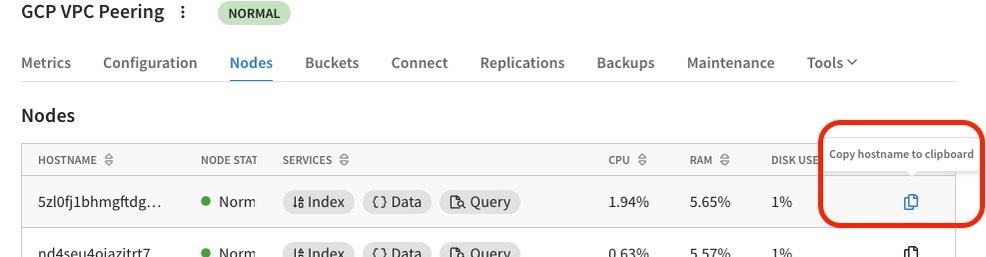
Volte para o Google Cloud e, em seguida, faça o SSH na VM, usando o método que você preferir. O console SSH integrado é o mais fácil de encontrar e simples de usar.

Chame o nslookup no nome do host e ele deverá retornar um endereço IP público.

Criar a conexão de peering
Muitas das etapas anteriores foram precursoras da preparação da rede privada. Na realidade, a maioria das pessoas já tem clusters e instâncias de VM em funcionamento. Nesse caso, siga as etapas daqui em diante. No entanto, vale a pena verificar sua configuração em relação às etapas anteriores para garantir que tudo o que é necessário esteja configurado.
-
- No cluster do Couchbase Capella, vá para a seção Conectar e selecione Gerenciar Redes privadas > Configurar rede privada
- Verifique se ambos Rede VPC e DNS na nuvem Os serviços são ativados no Google Cloud
- Verifique os dois requisitos e continue.
- Preencha as informações de sua conexão de peering
- Um nome para a conexão
- ID do projeto GCP = Nome do seu projeto do Google Cloud
- Nome da rede GCP = Nome fornecido à sua rede virtual
- Bloco CIDR = Bloco CIDR IPv4 de sua VPC do GCP
- E-mail da conta de serviço = Conta de serviço GCP com as permissões abaixo
- Administrador do DNS
- Computação.NetworkAdmin
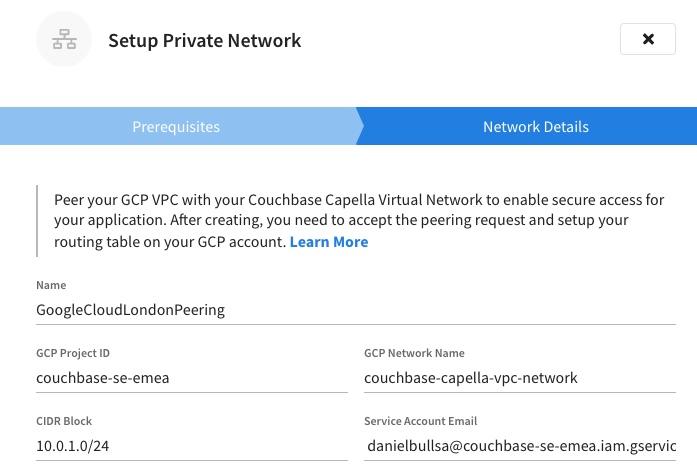
Depois de clicar no botão Link o Capella se configurará para permitir a criação de uma solicitação de peering para sua VPC do GCP.
Linha de comando do Google Cloud
Depois que o link for criado, selecione a rede privada que acabou de ser criada e você receberá dois comandos.
Ambos precisam ser executados usando as ferramentas de linha de comando do GCloud.
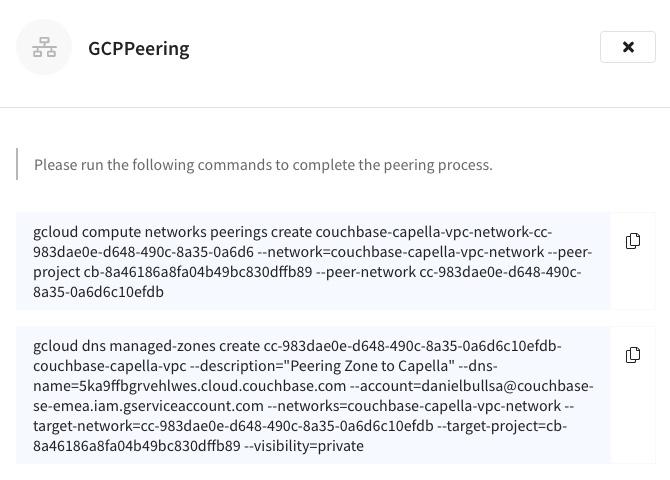
Teste a conexão com o Couchbase Capella (privado)
Nesse ponto, o emparelhamento de VPC foi configurado com êxito entre o cluster do Couchbase e sua VPC do GCP. Para verificar se a sua VM agora está se comunicando de forma privada com o cluster, execute novamente o comando nslookup no mesmo nome de host que executamos no teste de conexão pública.
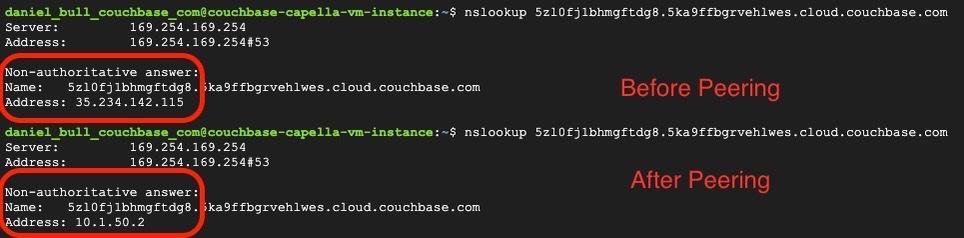
A resposta deve nos mostrar que estamos nos comunicando com o endereço IP privado da máquina em vez do público. Isso valida que a resolução de DNS está funcionando corretamente.
Para validar isso ainda mais, podemos verificar a conectividade de rede entre o nó do aplicativo e o cluster do Capella usando o traceroute.
![]()
Se a resposta for rápida e bem-sucedida, podemos ter certeza de que o roteamento está configurado corretamente, pois tocamos a porta criptografada do Couchbase.
Peering VPC completo!
O que vem a seguir?
Acesse os recursos a seguir para saber mais sobre o Couchbase Capella e como obter a ajuda de que você precisa:
-
- Revisar o Documentação abrangente do Capella.
- Faça perguntas sobre o Fóruns do Couchbase.
- Junte-se a nós no Discord para colaborar com outras pessoas.
- Obtenha suporte oficial para Produtos Couchbase.
